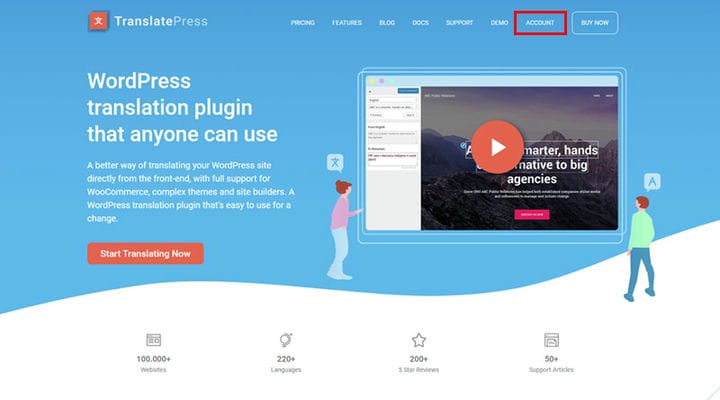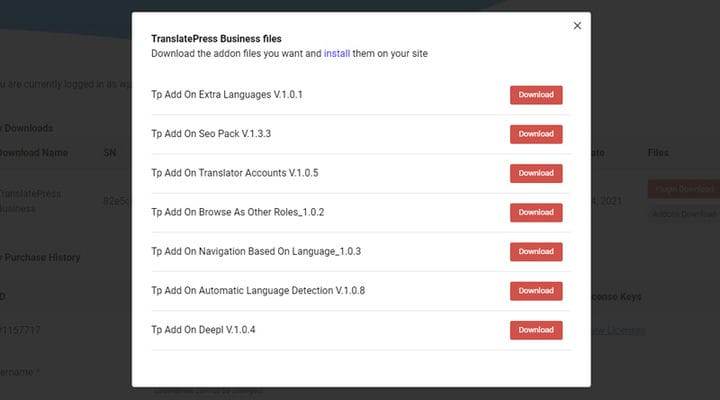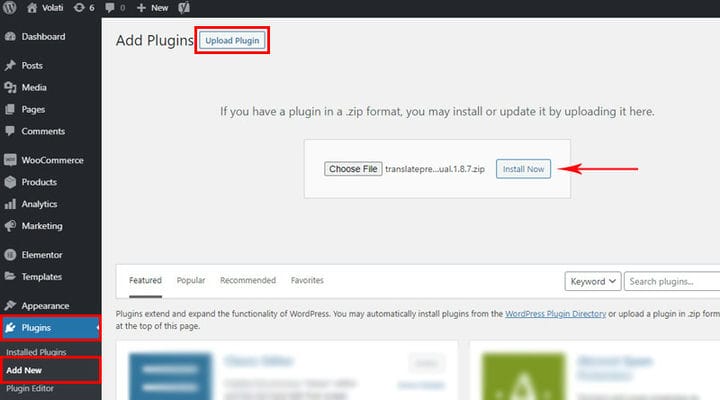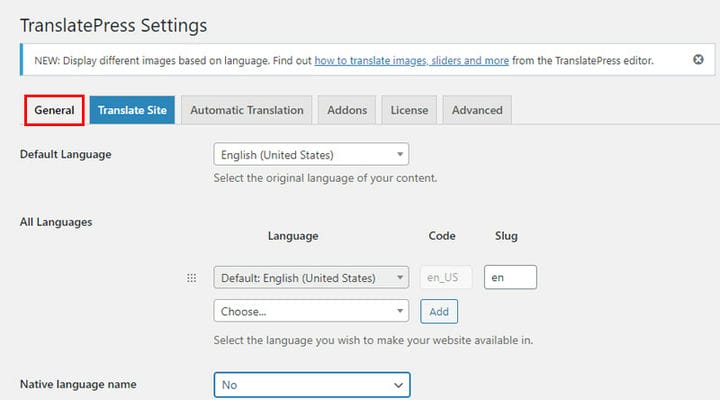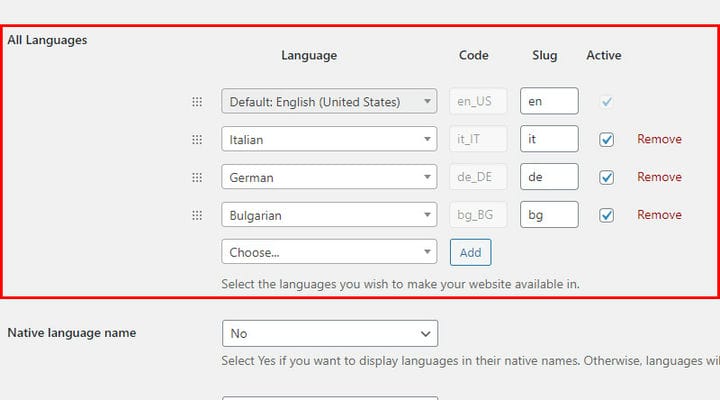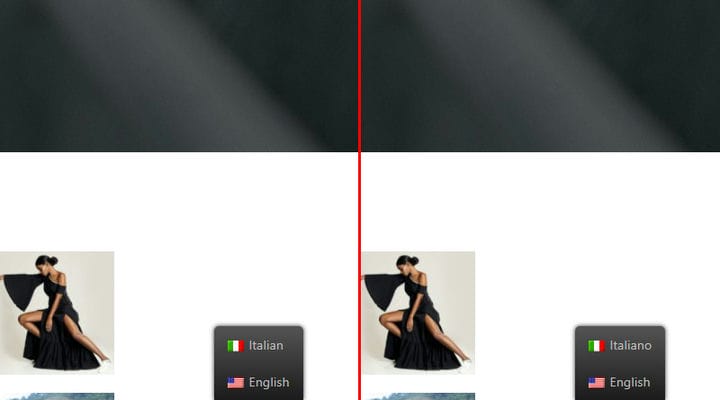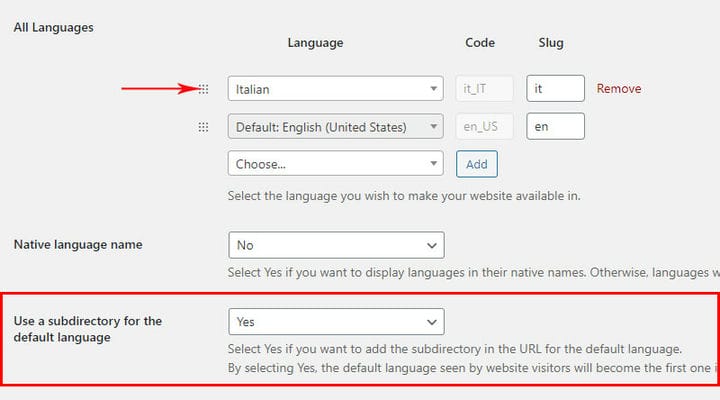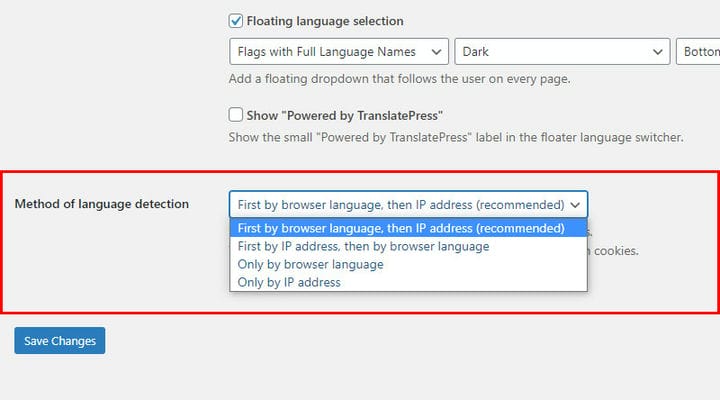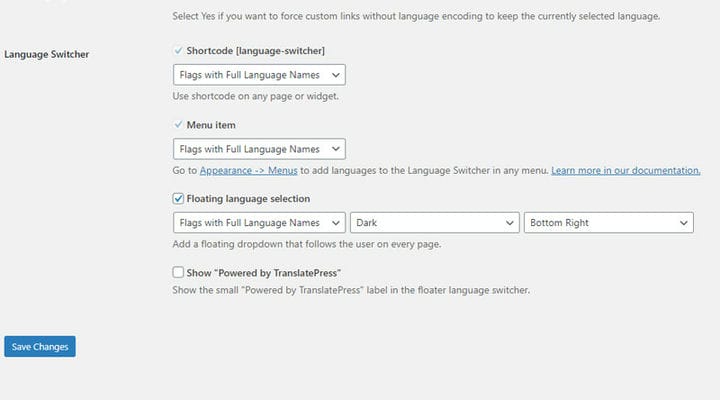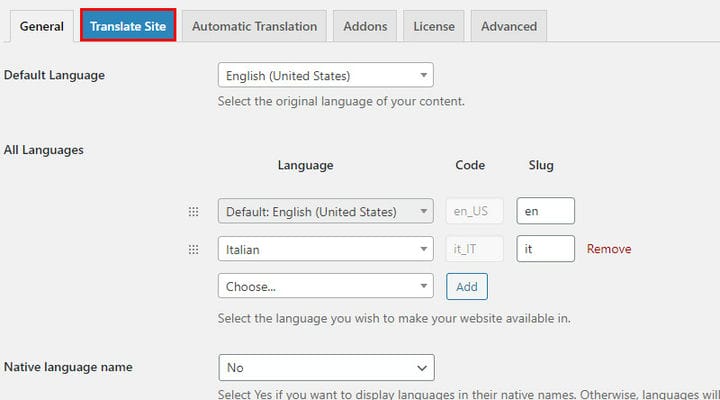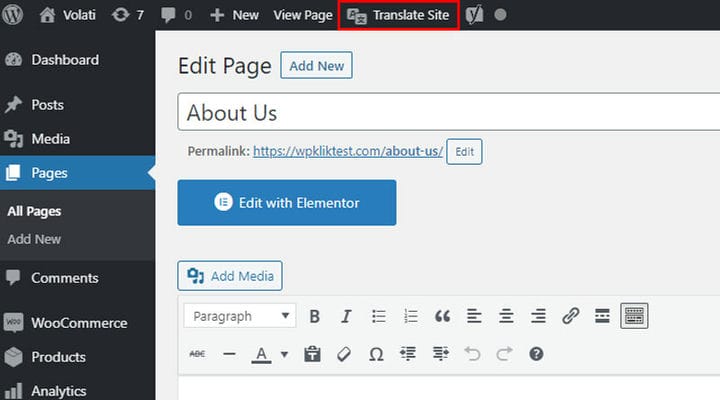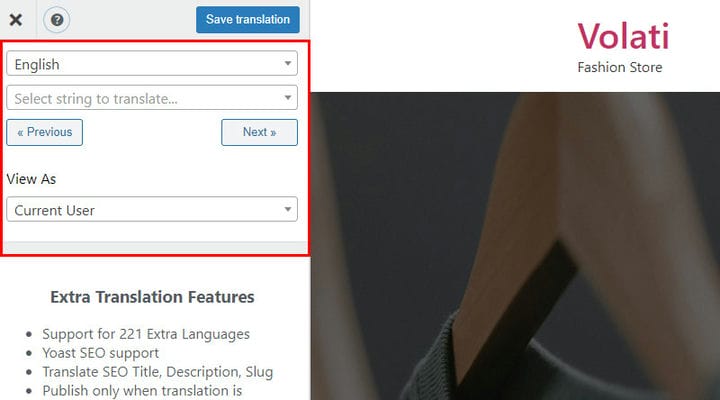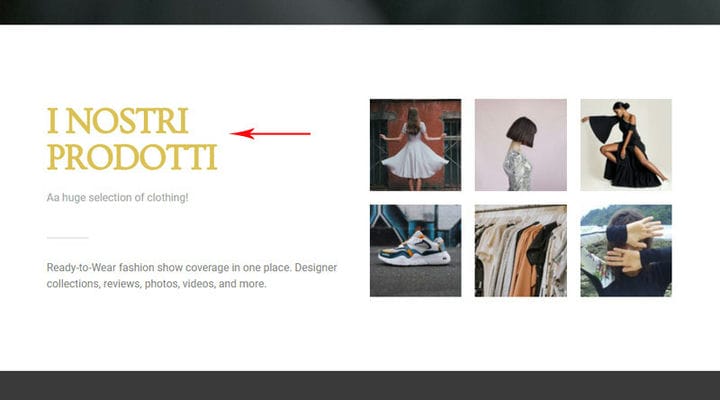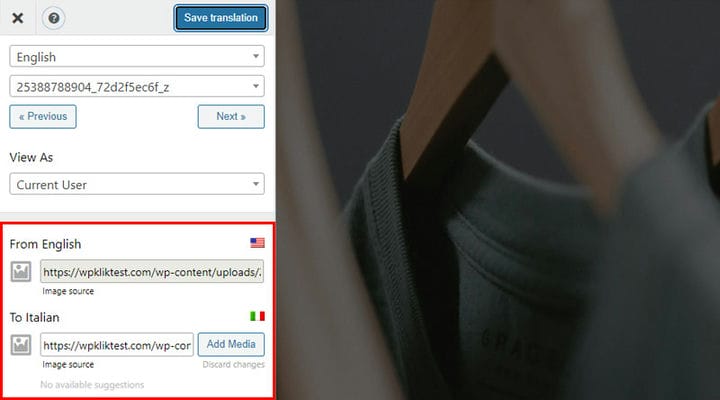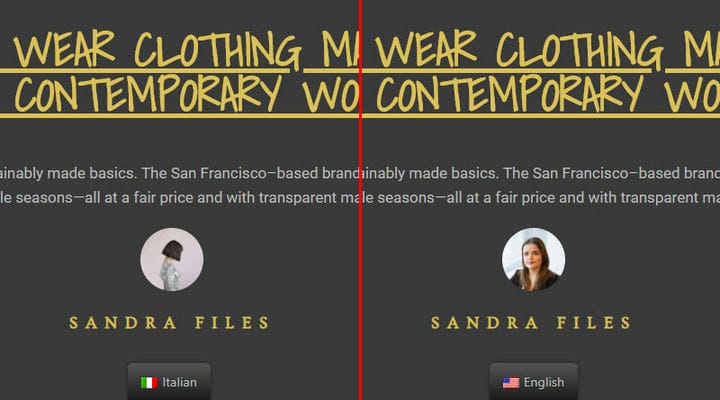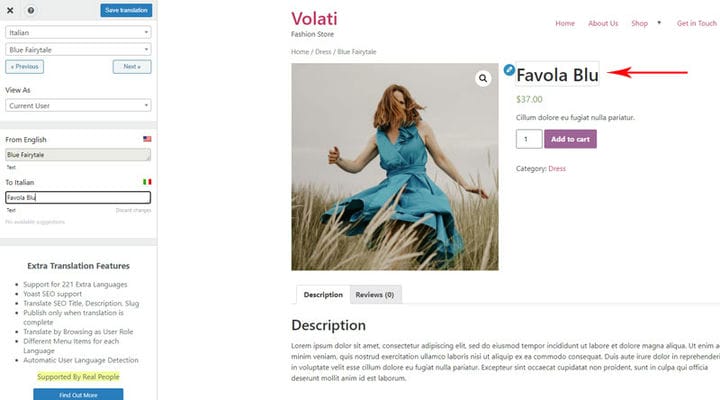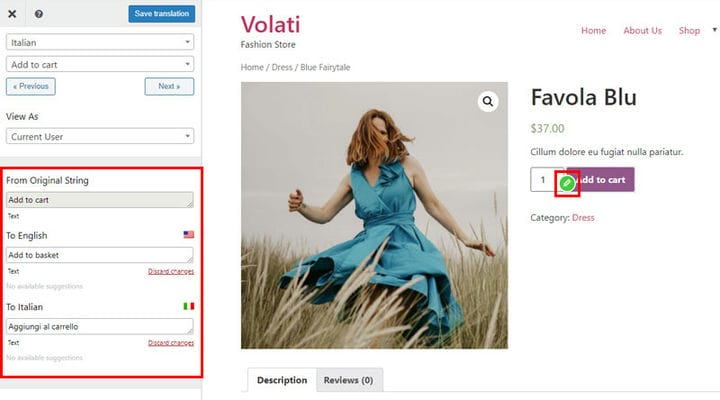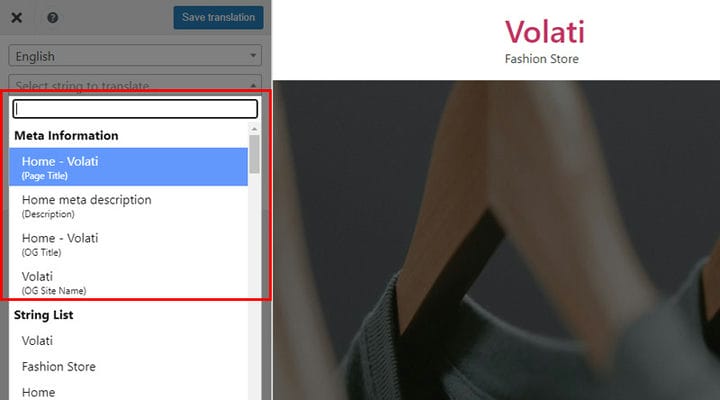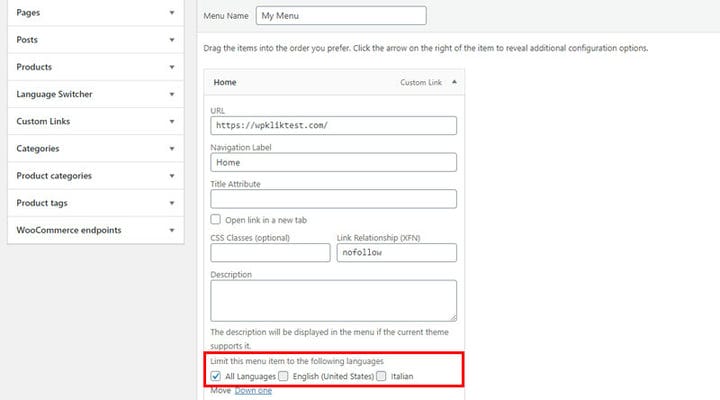Kuidas luua WordPressi mitmekeelset veebisaiti
Digirevolutsioon on meid kokku toonud. Tänapäeval on rohkem kui kunagi varem lihtsam suhelda inimestega, kes elavad mujal maailmas. Kõik, mida vajate, on Interneti- ja keeleoskus. Kui aga juhite ettevõtet, mis soovib sihtida kindlaid riike, vajate rohkemat kui kohalikus keeles veebisaiti. Vajate mitmekeelse veebisaidi tuge. Õnneks pole see üldse probleem. TranslatePressi pistikprogrammi abil saab igaüks avada WordPressi mitmekeelse veebisaidi ilma kodeerimisteadmisteta. Lihtsalt leidke oma niši jaoks õige WordPressi teema, installige TranslatePressi pistikprogramm ja levitage oma ärilugu kõikjal maailmas. Sukeldume nüüd sügavamale TranslatePressi funktsioonidesse ja eelistesse.
TranslatePress – tõlkige mitmekeelseid saite
Testisime seda pistikprogrammi ja meeldis see nii väga, et koostasime selle üksikasjaliku õpetuse koos juhendiga selle kohta, kuidas seda kasutada. TranslatePressi ilu seisneb selle lihtsuses. Selle abil saavad isegi täiesti algajad lihtsa ja kasutajasõbraliku liidese abil sisu otse kasutajaliidest tõlkida. Saate tõlkida kogu lehe korraga, sealhulgas lühikoodide, vormide ja lehekoostajate väljundi. Mis selle tööriista juures on ka suurepärane, on selle paindlikkus. See tähendab , et saate keelevahetajaid oma saidil kõikjale paigutada. TranslatePress integreerub Google’i tõlkega, mis tähendab, et saate seadistada automaattõlke oma Google API võtmega. Lõpuks ühildub see pistikprogramm täielikult WooCommerce’iganii et saate hõlpsalt tõlkida mis tahes veebipoodi. Lisaks töötab see kõigi teemade ja pistikprogrammidega, mida võite ette kujutada.
Kui soovite edukalt luua mitmekeelse veebisaidi, jätkake lugemist. See õpetus hõlmab järgmisi teemasid.
Kuidas installida Translatepressi pistikprogrammi
Enne kui teemasse hüppame, teeme ühe asja selgeks. Teie käsutuses on tasuta TranslatePressi pistikprogrammi versioon ja Pro versioon, mida saate kasutada olenevalt oma vajadustest. Saate hõlpsasti installida pistikprogrammi tasuta versiooni oma WordPressi kataloogi kaudu. Teisest küljest on TranslatePress Pro versioonil erinevad lisandmoodulid. Analüüsime neid hiljem. Pärast pro-versiooni ostmist ametlikul veebisaidil minge oma kontole, kust leiate kogu olulise teabe.
Lisaks oma ostude teabele (pluginate ja nende lisandmoodulite kohta) leiate siit oma litsentsivõtme.
Samuti saate vaadata juba alla laaditud lisandmooduleid või vaadata saadaolevaid lisandmooduleid, mida saate edaspidi alla laadida ja aktiveerida.
Kui tegemist on lisatasu pistikprogrammiga, peate selle lisama ZIP-failina, laadides selle üles oma arvutist, mitte valides seda WordPressi kataloogist.
Pärast pistikprogrammi lisamist ja aktiveerimist peaksite aktiveerima ka litsentsivõtme. Valige Settings > TranslatePress ja leidke vahekaart Litsents.
üldised seaded
Kui installimine on lõppenud, saate pistikprogrammi veelgi kohandada – minge jaotisse Seadistused ja leidke väli Tõlgi vajutage.
Esmalt klõpsake väljal Üldine, et valida keel, milles teie veebisait on saadaval/tõlgitud.
Vaikekeel on teie veebisaidi üldine keel ja see on teie sisu keel. Pistikprogramm näitab teile vaikekeelt, mille olete valinud jaotises Seaded > Üldine > Saidi keel. Ärge unustage, et olete veebisaidi koostamist alustades ühe esimese asjana juba määranud veebisaidi algse keele.
Parim osa on see, et saate ühe klõpsuga valida saadaoleva tõlkekeele. Valikus Kõik keeled määrate nii oma sisu vaikekeele kui ka mõne muu keele (või keeled), milles teie veebisaiti kuvatakse. Pärast keele valimist klõpsake nuppu Lisa. Lõpuks ärge unustage muudatusi salvestada.
Kui soovite peale vaikekeele ainult ühte keelt, piisab selle pistikprogrammi tasuta versioonist. Kui aga vajate mitut keelevalikut, on parim valik pro-versioon. Tänu sellele saate vastavalt oma vajadustele lisada nii palju keeli, kui soovite .
Vaatame nüüd valikut Emakeele nimi. See suvand võimaldab teil kuvada saidil saadaolevate keelte nimed inglise keeles või nende emakeelsetes nimedes. Kui soovite kasutada emakeele nime, valige Jah või märkige Ei, et kuvada keele nimi inglise keeles.
Kui haldate mitmekeelset veebisaiti, saate oma vaikekeele hõlpsalt valida rakendusega TranslatePress. Alamkataloogi kasutamine vaikekeele valiku jaoks võimaldab teil valida Jah või Ei vahel. Teisisõnu, kui valite Ei, on vaikekeel teie veebisaidi vaikekeel, meie puhul inglise keel. Kui soovite muuta itaalia keele oma kasutajate jaoks vaikekeeleks, peaksite märkima Jah vaikekeele alamkataloogis. Samuti peaksite keelte prioriteetide määramiseks muutma keelte järjekorda. Tehke seda keelevälju lohistades. Lisaks valige suvand Jah, et lisada vaikekeele URL-i alamkataloog. See tagab, et teie vaike-URL-il on teie veebisaidi keel. Teisisõnu on veebisaidil www.mydomainname.com järgmine spetsifikatsioon: www.mydomainname.com/en.
Kui soovite minna sammu kaugemale, võite kasutada automaatse kasutajakeele tuvastamise lisandmoodulit. See tuvastab teie kasutaja kohaliku keele tema IP-aadressi ja brauseri seadete põhjal. Kõik keele tuvastamise võimalused on näidatud alloleval pildil.
Kohandatud linkide sunnikeel on veel üks mainimist väärt lisand. Lühidalt öeldes tõlgitakse tänu sellele kasulikule tööriistale kõik teie veebisaidil olevad lehtede või postituste lingid praegu kuvatavasse keelde.
Kui räägime keelevahetaja välimusest, saate seda siin kuvatud valikute abil kohandada. Proovige julgelt erinevaid võimalusi, et saaksite leida endale sobivaima kombinatsiooni.
Kuidas saiti täielikult tõlkida
Kui oleme üldiste seadistustega lõpetanud, on aeg veebisaidi tõlkimiseks. See on üsna lihtne – lihtsalt minge vahekaardile Tõlgi sait .
Teatud lehti saate ka tõlkida. Minge lehele, mida soovite tõlkida, ja leidke valik Tõlgi sait.
See valik avab visuaalse tõlkeredaktori, kust saate tõlkida kõike, mida näete. Tänu vasakule paigutatud armatuurlauale pääsete ligi keelevariantidele ja sisestate soovitud termineid erinevates keeltes.
Paremal küljel näete oma veebisaidi reaalajas eelvaadet.
Enne tõlkimise alustamist vaadake saadaolevaid valikuid.
Esimene asi, mille saate valida, on keel, milles soovite oma reaalajas veebisaidi eelvaadet kuvada. See on paigutatud paremale küljele. Kui siin kuvatakse keel, millesse soovite tõlkida, saate jälgida, mis on juba tõlgitud ja mis mitte.
Väljal Valige tõlgitavad stringid saate otsida tõlgitavaid üksusi. Tänu sellele valikule ei pea te lehte läbi käima ja keelt elemendi kaupa muutma. Vastupidi, piisab, kui valida rippmenüüst tõlkimiseks saadaolevad stringid.
Veel üks suurepärane võimalus, mida peame mainima, on View as. See võimaldab meil kohandada tõlget erinevate kasutajate jaoks. See tähendab, et saame eristada kasutajaid, kes on sisse logitud, ja neid, kes pole sisse logitud, andes neile erinevat teavet. Plugina TranslatePress tasuta versioon annab teile võimaluse kohandada tõlget nii praeguste kui ka sisse logitud kasutajate jaoks. Kui teil on vaja katta erinevaid kasutajarolle (klient, tellija, kaasautor jne), saate kasutada funktsiooni Sirvi kasutajana Rolli lisandmoodul, mis katab seda tüüpi nõuded.
Käivitage tõlge
Lihtsaim viis veebisaidi tõlkimiseks on leht läbi vaadata ja klõpsata väikestel sinistel ikoonidel, millel on pliiatsimärk, mis ilmub, kui hõljutate kursorit teatud elemendi kohal. Nad on siin selleks, et aidata teil tõlkida teksti otse lehe elementides. Klõpsake pliiatsil ja sisestage kuvatavale väljale soovitud tõlge . Ärge unustage muudatusi salvestada.
Pärast muudatuste salvestamist saate minna reaalajas lehele, kus saate muudatust kohe märgata.
Kui tõlgite lehte rohkem kui kahte erinevasse keelde, on see samuti lihtne. Iga keele jaoks on väljad, kuhu saate tõlke sisestada.
TranslatePressi puhul on suurepärane ka see, et see võimaldab tõlkida mitte ainult tekste, vaid ka pilte. Kui soovite näidata erinevaid pilte erinevatest keelevaldkondadest pärit kasutajatele, võimaldab TranslatePress seda hõlpsalt teha. Kuigi saate selle pildi jaoks valida konkreetse stringi, on meie nõuanne leida otsepildilt pliiats, klõpsata sellel ja sisestada pildi URL. See on lihtne, nagu see saab.
Pärast nende muudatuste tegemist näeb teie pilt erinevates keeltes välja selline.
Kuidas tõlkida WooCommerce’i poodi
Kui teil on veebipood, on hea uudis see, et saate selle tõlkida paljudesse keeltesse. Lihtsalt leidke pliiatsimärk ja valige armatuurlaual string, nagu allpool näidatud. Kui teie veebipood on saadaval erinevates keeltes, on teie klientidel rohkem põhjust ostu sooritada. Seega teie müük kasvab.
TranslatePress ühildub täielikult WooCommerce’i pistikprogrammiga. See tähendab, et saate tõlkida kõik poe elemendid. Kui aga tõlkite poe vaikejaotisi, nagu kategooriad või nuppude sildid, märkate, et pliiats ei ole sinine, vaid roheline. Samuti märkate, et saate oma poe tõlkida kõikidesse keeltesse, isegi vaikekeelde. See on eriti praktiline, kui te ei ole WooCommerce’i soovitatud sõnavalikutega rahul – valige lihtsalt see, mis teile kõige paremini sobib.
Põhjus, miks saate oma poe tõlkida kõikidesse keeltesse, sealhulgas vaikekeelde, peitub selles, et WooCommerce integreerib oma stringipaketi. Need stringid on pakitud WooCommerce’iga ja need on täiesti sõltumatud teie kasutatava teemaga kaasas olevatest stringidest.
TõlgiVajuta Automaattõlge
Kui te ei soovi ise tõlkida, saate kasutada sisseehitatud automaattõlget. See funktsioon võimaldab teil lubada ja konfigureerida oma veebisaidi sisu automaatset tõlkimist saadaolevate masintõlketeenuste kaudu. TranslatePress toetab nii Google’i tõlget kui ka DeepL-i.
Üks võimalustest, mis väärib teie tähelepanu, on masintõlke/märkide piiramine päevas. See võimaldab teil piirata märkide arvu, mida plugin iga päev valitud tõlke API kaudu tõlgib. Vaikimisi on määratud 1 000 000 tähemärki. Siiski saate seda kohandada vastavalt oma konkreetsetele vajadustele. See valik aitab teil piirata tõlke API-ga kaasnevaid üldkulusid.
Selle pistikprogrammi kasulikud lisandmoodulid
Nagu juba mainisime, võimaldab TranslatePress pro versioon (koos lisandmoodulitega) tõlkida veebisaite mitmesse keelde, kohandada tõlget erinevatele kasutajarollidele või tuvastada automaatselt kasutaja keelt. Kuid see pole veel kõik.
SEO Packi lisandmoodul annab teile võimaluse optimeerida veebisaiti ja selle lehti konkreetsete keelevööndite jaoks. Lisaks veebisaidi sisule saate kohandada näpunäiteid, metakirjeldusi, lehtede pealkirju, pildi alt-märgendeid jne. Lihtsalt leidke stringid, mida soovite muuta, ja tehke seda ilma vaevata.
TranslatePress ühildub juhtivate SEO pistikprogrammidega, sealhulgas Yoast SEO, Rank Math, SEO Press, All in One SEO Pack, mis on suur eelis, kuna tõenäoliselt kasutate ühte neist.
Selle lisandmooduliga saate kohandada ka taksonoomilisi nälkjaid, termineid nälkjaid, postnälkjaid, postitüüpi alusnälkjaid ja WooCommerce’i nälkjaid. Seda kõike saab teha väljal String Translate.
Tõlkijate kontode lisandmoodul on kasulik, kui soovite anda tõlkija rolli teatud kasutajatele, mitte tingimata veebisaidi administraatorile. Kui soovite palgata kedagi teie veebisaidil midagi tõlkima, ilma konkreetse veebisaidi lehtedele juurdepääsuta, kasutage seda lisandmoodulit, et anda talle tõlkija roll. Avage Kasutajad > Kõik kasutajad ja leidke soovitud kasutaja profiil.
Veel üks huvitav tööriist on keele lisandmoodulil põhinev navigeerimine . Selle abil saate kuvada või peita menüüüksusi vastavalt praegusele keelele. Teisisõnu, see lisandmoodul aitab teil luua mitmekeelseid menüüsid, mis sisaldavad eri keelte jaoks erinevaid menüüüksusi. Kasutage seda, kui peate kuvama eri keelte jaoks erinevaid lehti. Kui teie saidi teatud sisu pole tõlgitud ja soovite selle selle keele menüüst välja jätta, aitab see lisand teid.
Lõpuks tahame mainida DeepL-i automaattõlke lisandmoodulit. Kasutage seda oma veebisaidi automaatseks tõlkimiseks DeepL API kaudu. Kuna seda toetavad tehisintellekt ja närvivõrgud, võite olla kindel, et teie tõlge tehakse progressiivses stiilis.
Teeme selle kokku
Mitmekeelse veebisaidi omamine on kasulik mitmel viisil. Tänu sellele ei jõua te mitte ainult inimesteni üle kogu maailma, kes saavad teie toodet hõlpsalt osta, vaid ka parandada oma SEO skoori. Õnneks on TranslatePressi pistikprogramm varustatud paljude funktsioonidega, mis aitavad teil oma veebisaidi kõiki aspekte professionaalselt tõlkida. Lihtsalt installige see ja alustage oma rahvusvahelise veebisaidi seiklust!